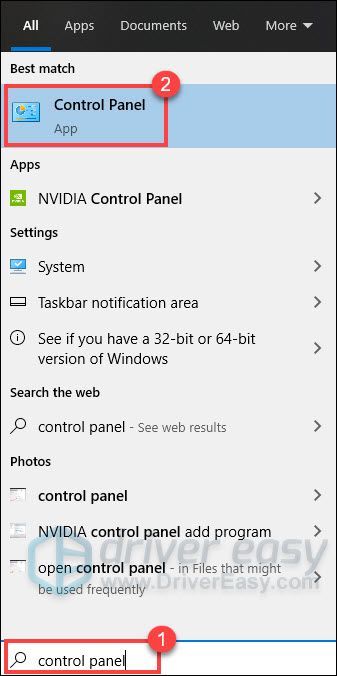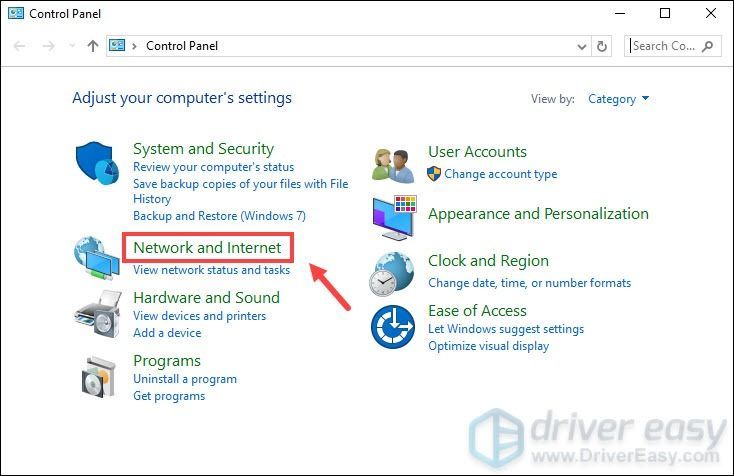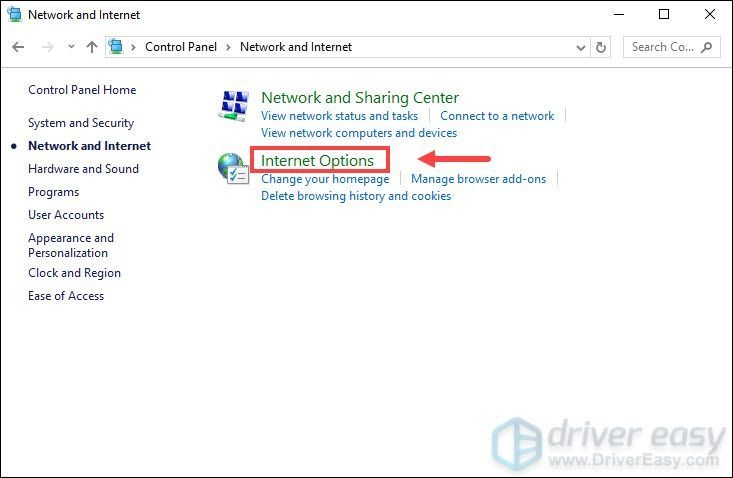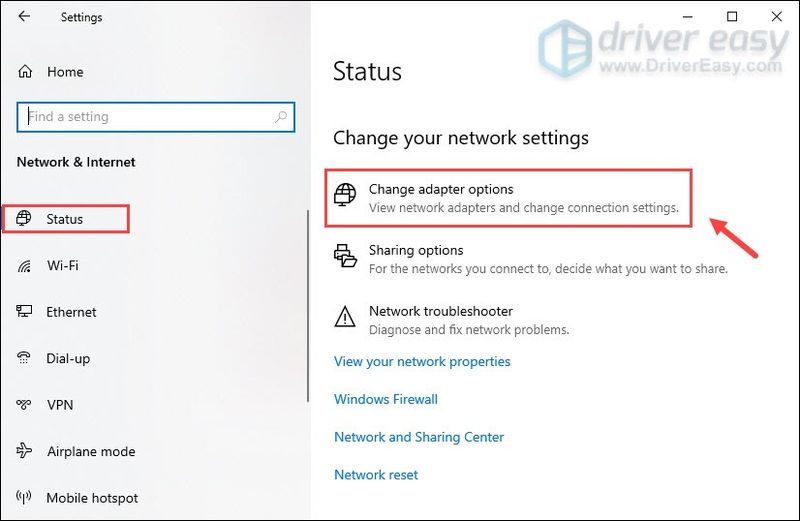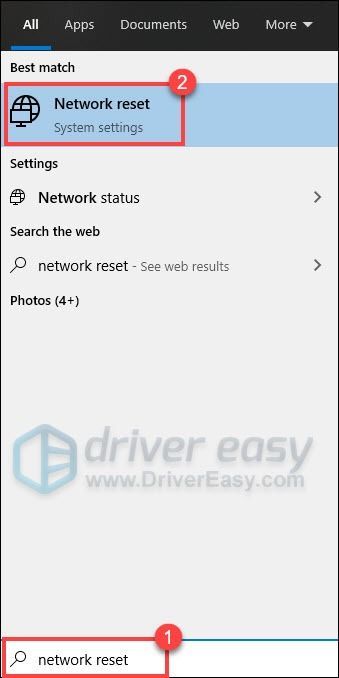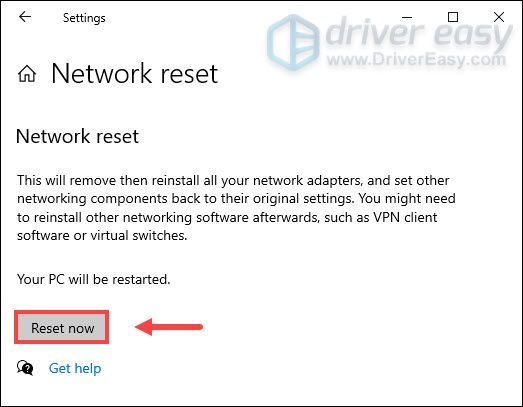На чтение 6 мин. Просмотров 4.7k. Опубликовано 05.09.2021
0
Uplay – одна из самых популярных игровых платформ, на которой вы можете играть во всемирно известные игры такие как Tom Clancy’s Rainbow Six Siege, Assasin’s Creed и другие. Но игроки сообщали об ошибке Соединение потеряно при попытке играть в игры на Uplay Launcher. Если вы оказались одним из них, не паникуйте. Вы определенно можете исправить это, попробовав некоторые исправления из этой статьи.

Содержание
- Попробуйте эти исправления
- Исправление 1. Обновите драйвер сетевого адаптера
- Исправление 2: сброс стека TCP/IP
- Исправление 3: отключить настройки прокси
- Исправление 4. Измените настройки DNS-серверов
- Исправление 5. Сбросьте настройки сети
Попробуйте эти исправления
Возможно, вам не нужно пробовать их все; просто двигайтесь вниз по списку, пока не найдете тот, который вам подходит.
- Обновите драйвер сетевого адаптера
- Сбросьте стек TCP/IP
- Отключить настройки прокси
- Изменить настройки DNS-серверов
- Сбросить настройки сети
Исправление 1. Обновите драйвер сетевого адаптера
Если ваши сетевые драйверы устарели или неисправны, вы столкнетесь с проблемами подключения. Поэтому, чтобы исправить это, вам необходимо проверить наличие обновлений.
Вы можете вручную обновить сетевые драйверы, зайдя на официальные сайты производителей, чтобы загрузить и установить правильные сетевые драйверы для вашей системы. Это может занять много времени, и вы рискуете загрузить неправильные драйверы для своей системы. Поэтому, если вам неудобно делать это самостоятельно, мы рекомендуем использовать Driver Easy для автоматического обновления сетевых драйверов.
1) Загрузите и установите Driver Easy.
2) Запустите Driver Easy и нажмите кнопку Сканировать сейчас . Driver Easy просканирует ваш компьютер и обнаружит проблемы с драйверами . (Любые проблемные драйверы могут вызвать проблемы. Поэтому мы рекомендуем регулярно проверять наличие обновлений драйверов.)

3) Нажмите кнопку Обновить рядом с драйвером сетевого адаптера, чтобы автоматически загрузить правильную версию этого драйвера, после чего вы можете установить ее вручную (вы можете сделать это с БЕСПЛАТНОЙ версией).
Или нажмите Обновить все , чтобы автоматически загрузить и установить правильную версию всех драйверов, которые отсутствуют или устарели на ваша система. (Для этого требуется версия Pro , которая поставляется с полной поддержкой и 30-дневной гарантией возврата денег . Вы ‘ будет предложено обновить, когда вы нажмете «Обновить все».)

Версия Pro Driver Easy поставляется с полной технической поддержкой. Если вам нужна помощь, обратитесь в службу поддержки Driver Easy по адресу
После обновления драйверов перезагрузите компьютер, чтобы они вступили в силу. Затем вы можете открыть Uplay Launcher, чтобы проверить, решает ли он вашу проблему. Если нет, не волнуйтесь. Есть несколько других исправлений для вас.
Исправление 2: сброс стека TCP/IP
TCP/IP подразумевает протокол управления передачей/Интернет Протокол. Сброс TCP/IP восстанавливает настройки интернет-протокола ПК до значений по умолчанию и часто устраняет проблемы с подключением. Поэтому, если вы столкнулись с ошибкой потери соединения Uplay, вам необходимо сбросить стек TCP/IP. Для этого выполните следующие действия:
1) На клавиатуре нажмите клавишу с логотипом Windows 
2) Введите cmd и нажмите Ctrl + Shift + Enter , чтобы открыть командную строку администратора.

3) Нажмите Да , когда появится запрос с запросом права.
4) Скопируйте и вставьте следующую команду и нажмите Enter .
netsh int ip reset c: resetlog.txt
5) Скопируйте и вставьте следующую команду и нажмите Enter .
netsh winsock reset

6) Скопируйте и вставьте следующую команду и нажмите Enter .
ipconfig/flushdns

7) Введите exit и нажмите Enter .

Теперь откройте Uplay Launcher, чтобы проверить, работает ли он. Если это не так, переходите к следующему исправлению.
Исправление 3: отключить настройки прокси
Использование прокси-сервера может вызвать соединение, установку , или проблемы с исправлением. Поэтому, чтобы исправить ошибку потери соединения Uplay, вы должны отключить настройки прокси. Чтобы отключить настройки прокси-сервера, выполните следующие действия для своей операционной системы.
1) В строке поиска введите панель управления . В результатах нажмите Панель управления .

2) Щелкните Сеть и Интернет .

3) Нажмите Свойства обозревателя .

4) Выберите вкладку Подключения . В разделе Настройки локальной сети (LAN) нажмите Настройки LAN .
5) Снимите флажок Использовать прокси-сервер для вашей локальной сети . Затем нажмите OK .

Если этот параметр уже не установлен, попробуйте переключить Автоматически определять настройки .
6) Нажмите ОК .

Исправление 4. Измените настройки DNS-серверов
В большинстве случаев изменение DNS может быть полезным, потому что стандартный DNS, предоставляемый вашим интернет-провайдером, не может всегда соответствовать вашим ожиданиям. Поэтому изменение настроек DNS-серверов, особенно настройка общедоступных DNS-адресов Google, поможет вам решить некоторые проблемы с подключением.
Вот как вы можете это сделать:
1) В правом нижнем углу рабочего стола щелкните правой кнопкой мыши значок сети и выберите Открыть настройки сети и Интернета .

2) На вкладке Статус прокрутите вниз и нажмите Изменить параметры адаптера .

3) Щелкните правой кнопкой мыши свой Wi-Fi и выберите Свойства .

4) В разделе Это соединение использует следующие элементы , выберите Internet Protocol V версия 4 (TCP/IPv4) . Затем нажмите Свойства .

5) Выберите Используйте следующие адреса DNS-серверов: . Если есть какие-либо IP-адреса, перечисленные в Предпочитаемый DNS-сервер или Альтернативный DNS-сервер , запишите их для дальнейшего использования.
Замените эти адреса IP-адресами DNS-серверов Google:
Предпочтительный DNS-сервер: 8.8.8.8
Альтернативный DNS-сервер: 8.8.4.4
Затем нажмите OK , чтобы сохранить изменения.

Теперь выполните следующие действия, чтобы настроить общедоступные DNS-адреса Google для подключений IPv6 .
1 ) В разделе Это соединение использует следующие элементы , выберите Протокол Интернета версии 6 (TCP/IPv6) . Затем нажмите Свойства .

2) Выберите Используйте следующие адреса DNS-серверов: . Если есть какие-либо IP-адреса, перечисленные в Предпочитаемый DNS-сервер или Альтернативный DNS-сервер , запишите их для дальнейшего использования.
Замените эти адреса IP-адресами DNS-серверов Google:
Предпочитаемый DNS-сервер: 2001: 4860: 4860 :: 8888
Альтернативный DNS-сервер: 2001: 4860: 4860 :: 8844
Затем нажмите OK , чтобы сохранить изменения.

После внесения этих изменений попробуйте использовать Uplay Launcher, чтобы проверить, исчезла ли ошибка. Если это не помогло, вам необходимо сбросить настройки сети.
Исправление 5. Сбросьте настройки сети
Ошибка потери соединения из Uplay Launcher – проблема, связанная с сетевыми подключениями.. При устранении неполадок один из рекомендуемых советов – сбросить настройки сети. Сброс сети – это функция, которая восстанавливает все сетевые функции и настройки до их исходных значений – заводского состояния. Итак, чтобы исправить ошибку потери соединения, вам необходимо выполнить сброс сети.
Вот как вы можете это сделать:
1) В строке поиска введите сброс сети и в результатах нажмите Сброс сети .

2) Нажмите Сбросить сейчас .

3) Нажмите Да .

Теперь перезагрузите компьютер, и ваша проблема должна быть решена.
Надеюсь, эти исправления помогут вам избавиться ошибки “Соединение потеряно”. Если у вас есть идеи или вопросы, оставьте нам комментарий ниже.
Uplay — одна из самых популярных игровых платформ, на которой вы можете играть во всемирно известные игры, такие как Tom Clancy’s Rainbow Six Siege, Assassin’s Creed и другие. Но игроки сообщают об ошибке Соединение потеряно при попытке играть в игры на Uplay Launcher. Если вы оказались одним из них, не волнуйтесь. Мы покажем вам, как это исправить.
Попробуйте эти исправления
Вам может не понадобиться пробовать их все; просто продвигайтесь вниз по списку, пока не найдете тот, который работает для вас.
- Обновите драйвер сетевого адаптера Сбросить стек TCP/IP Отключить настройки прокси Измените настройки DNS-серверов Сбросить настройки сети
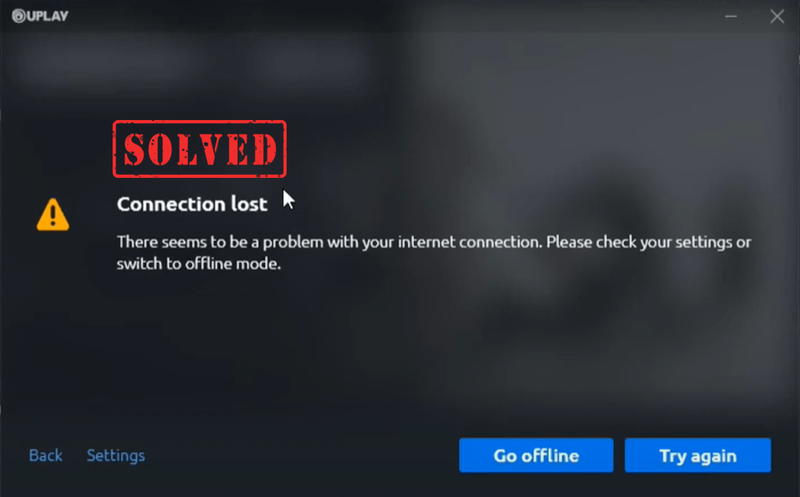
Исправление 1. Обновите драйвер сетевого адаптера
Чтобы устранить неполадки в сети, вам необходимо сначала проверить если драйвер вашего сетевого адаптера устарел или неисправен . Драйвер действует как интерпретатор между вашим устройством и вашей системой. Если он не обновлен, вы, скорее всего, столкнетесь с проблемами подключения.
Чтобы получить новый драйвер сетевого адаптера, вы можете скачать его с официального сайта производителя. Это требует определенного уровня компьютерных знаний, так как вам необходимо знать технические характеристики вашего ПК.
Но если у вас нет времени, терпения или навыков работы с компьютером, чтобы обновить драйвер сетевого адаптера вручную, вы можете вместо этого сделать это автоматически с участием Драйвер Легкий .
Driver Easy автоматически распознает вашу систему и все ваши устройства и установит для вас последние версии драйверов напрямую от производителя. Вам не нужно точно знать, какая система работает на вашем компьютере, вам не нужно рисковать загрузкой и установкой неправильных драйверов, и вам не нужно беспокоиться об ошибке при установке:
один) Скачать и установите драйвер Easy.
2) Нажмите Сканировать сейчас . Затем Driver Easy просканирует ваш компьютер и обнаружит все устройства с отсутствующими или устаревшими драйверами.
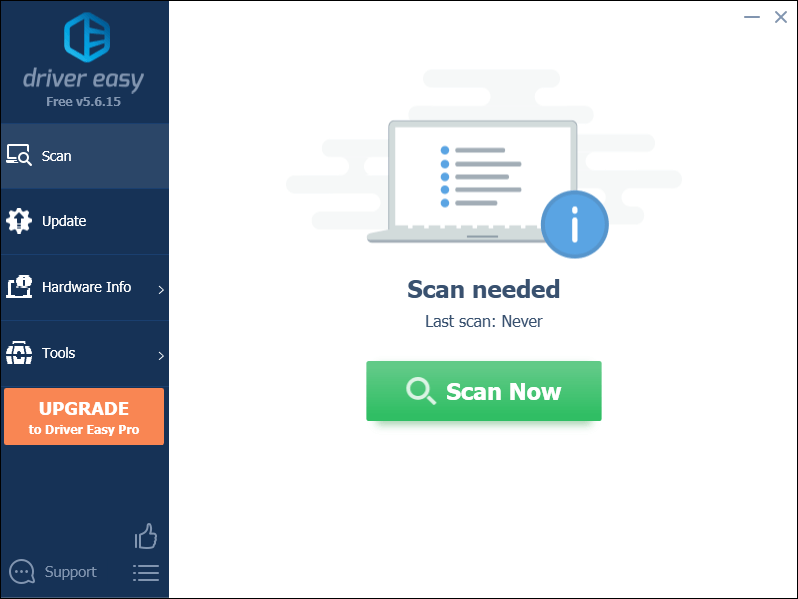
3) Нажмите Обновить все . Затем Driver Easy загрузит и обновит все ваши устаревшие и отсутствующие драйверы устройств, предоставив вам последние версии каждого из них непосредственно от производителя устройства.
(Для этого требуется Про версия который идет с полная поддержка и 30-дневный возврат денег гарантия. Вам будет предложено выполнить обновление, когда вы нажмете «Обновить все». Если вы не хотите обновляться до версии Pro, вы также можете обновить свои драйверы с помощью БЕСПЛАТНОЙ версии. Все, что вам нужно сделать, это загрузить их по одному и установить вручную.)
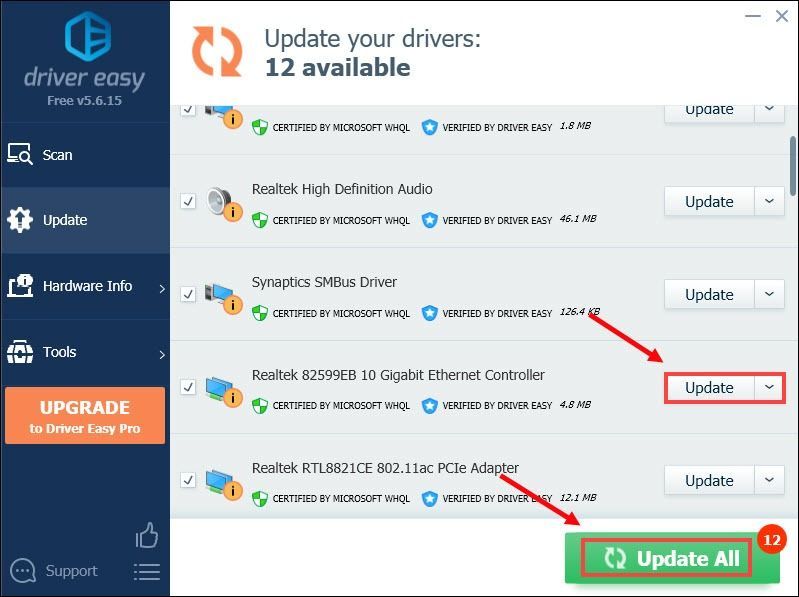
После обновления драйверов перезагрузите компьютер, чтобы они вступили в силу. Затем вы можете открыть Uplay Launcher, чтобы проверить, решает ли он вашу проблему. Если нет, не беспокойтесь. Есть несколько других рабочих исправлений для вас.
Исправление 2: сброс стека TCP/IP
TCP/IP подразумевает протокол управления передачей/Интернет-протокол. Сброс TCP/IP восстанавливает настройки интернет-протокола ПК до значений по умолчанию и часто устраняет проблемы с подключением. Итак, если вы столкнулись с Uplay Соединение потеряно ошибка, вам необходимо сбросить стек TCP/IP. Для этого выполните следующие действия:
1) На клавиатуре нажмите кнопку Windows logo key 
2) Тип команда и нажмите Ctrl + Shift + Enter чтобы открыть администратора Командная строка .
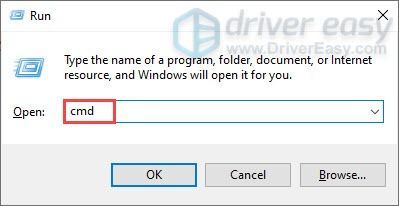
3) Нажмите да когда появится подсказка с запросом на право.
4) Скопируйте и вставьте следующую команду и нажмите Входить .
|_+_| 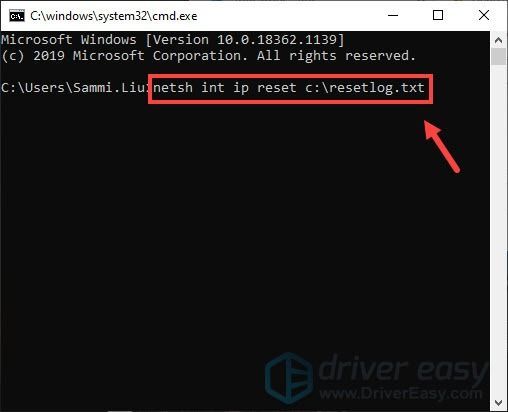
5) Скопируйте и вставьте следующую команду и нажмите Входить .
|_+_| 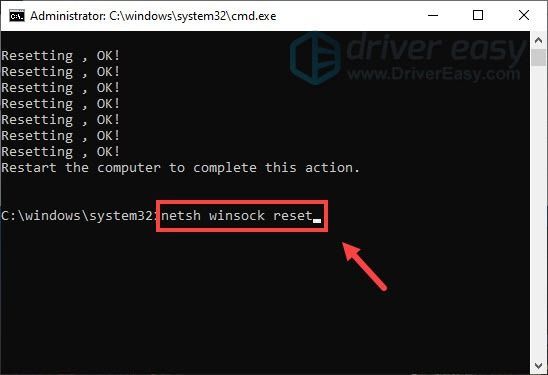
6) Скопируйте и вставьте следующую команду и нажмите Входить .
|_+_| 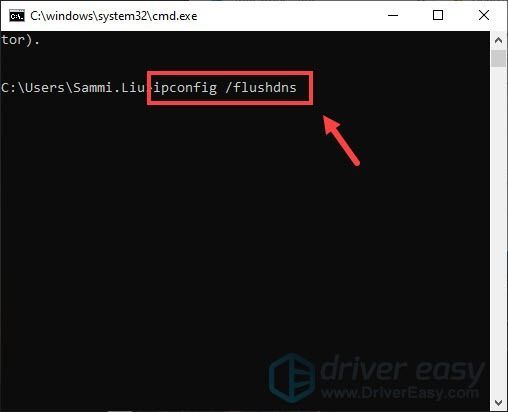
7) Тип выход и нажмите Входить .
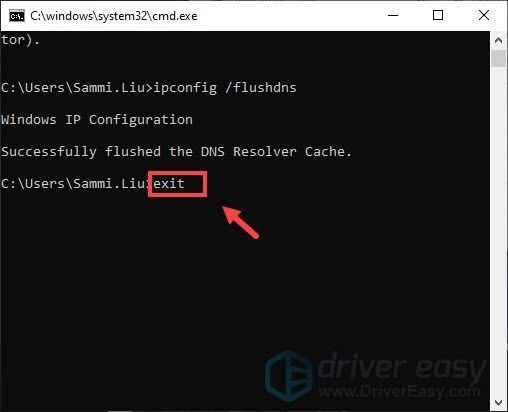
Теперь откройте Uplay Launcher, чтобы проверить, работает ли он. Если это не так, перейдите к следующему исправлению.
Исправление 3: отключить настройки прокси
Использование прокси-сервера может вызвать проблемы с подключением, установкой или исправлением. Поэтому, чтобы исправить ошибку потери соединения Uplay, вы должны отключить настройки прокси. Следуйте приведенным ниже инструкциям для вашей операционной системы, чтобы отключить настройки прокси-сервера.
1) В строке поиска введите приборная доска . Нажмите Приборная доска из результатов.
2) Нажмите Сеть и Интернет .
3) Нажмите настройки интернета .
4) Выберите Соединения вкладка в Настройки локальной сети (LAN) раздел, нажмите настройки локальной сети .
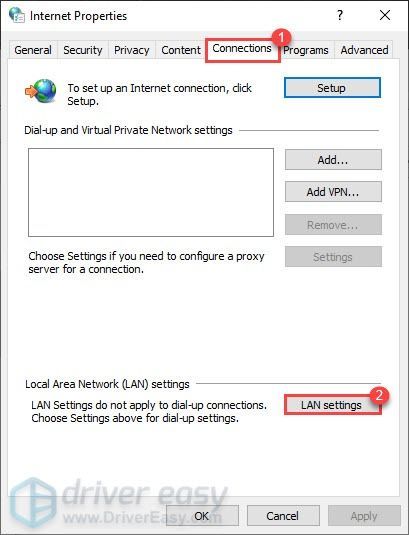
5) Снимите флажок Используйте прокси-сервер для вашей локальной сети . Затем нажмите В ПОРЯДКЕ .
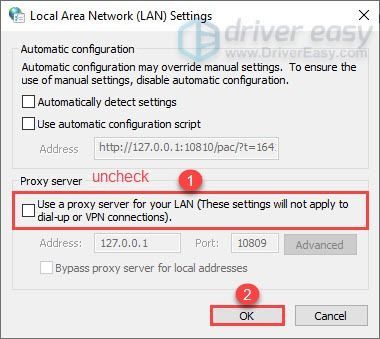
Если этот параметр уже снят, попробуйте переключить Автоматически определять настройки .
6) Нажмите В ПОРЯДКЕ .
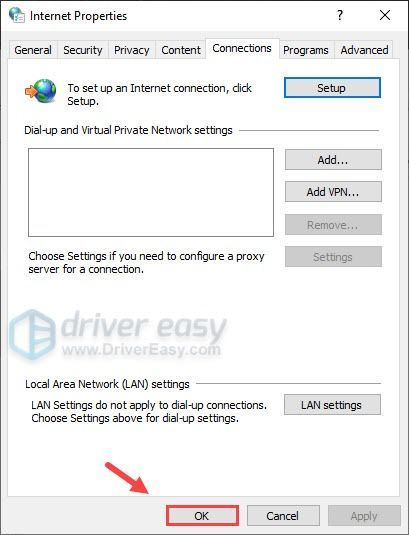
Исправление 4: измените настройки DNS-серверов
Изменение вашего DNS может быть полезным во многих случаях, потому что стандартный DNS, который предоставляет вам ваш интернет-провайдер, не всегда может соответствовать вашим ожиданиям. Таким образом, изменение настроек DNS-серверов, особенно настройка общедоступных DNS-адресов Google, поможет вам решить некоторые проблемы с подключением.
Вот как вы можете это сделать:
1) В правом нижнем углу рабочего стола щелкните правой кнопкой мыши значок сети и выберите Откройте настройки сети и Интернета. .
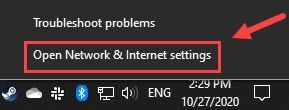
2) В Статус вкладку, прокрутите вниз и нажмите Изменить параметры адаптера .
3) Щелкните правой кнопкой мыши на своем Вай-фай и выберите Характеристики .
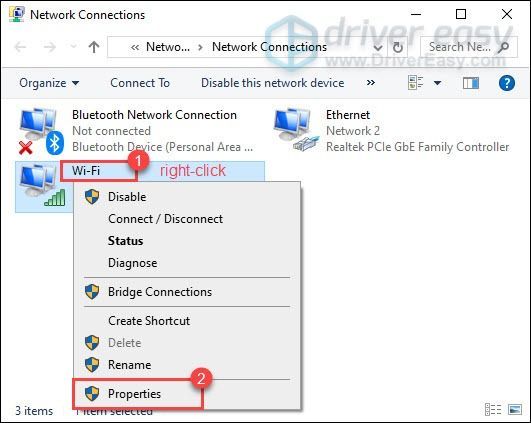
4) Под В этом соединении используются следующие элементы , Выбрать Интернет-протокол версии 4 (TCP/IPv4) . Затем нажмите Характеристики .
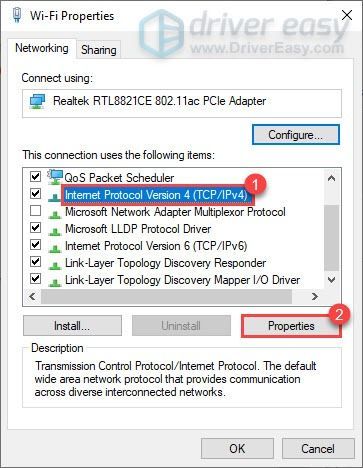
5) Выберите Используйте следующие адреса DNS-серверов: . Если есть какие-либо IP-адреса, перечисленные в Предпочтительный DNS-сервер или Альтернативный DNS-сервер , запишите их для дальнейшего использования.
Замените эти адреса IP-адресами DNS-серверов Google:
Предпочтительный DNS-сервер: 8.8.8.8
Альтернативный DNS-сервер: 8.8.4.4.
Затем нажмите В ПОРЯДКЕ чтобы сохранить изменения.
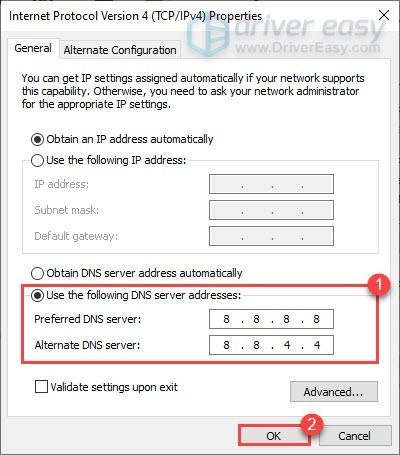
Теперь выполните следующие действия, чтобы настроить общедоступные DNS-адреса Google для соединений IPv6 .
1) Под В этом соединении используются следующие элементы , Выбрать Интернет-протокол версии 6 (TCP/IPv6) . Затем нажмите Характеристики .
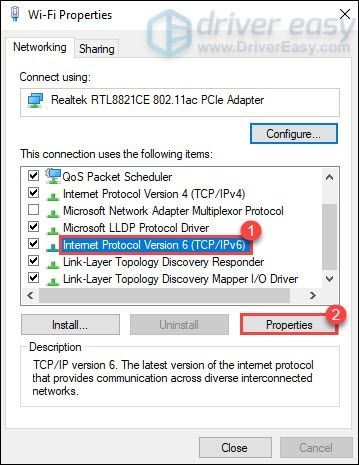
2) Выберите Используйте следующие адреса DNS-серверов: . Если есть какие-либо IP-адреса, перечисленные в Предпочтительный DNS-сервер или Альтернативный DNS-сервер , запишите их для дальнейшего использования.
Замените эти адреса IP-адресами DNS-серверов Google:
Предпочтительный DNS-сервер: 2001:4860:4860::8888.
Альтернативный DNS-сервер: 2001:4860:4860::8844
Затем нажмите В ПОРЯДКЕ чтобы сохранить изменения.
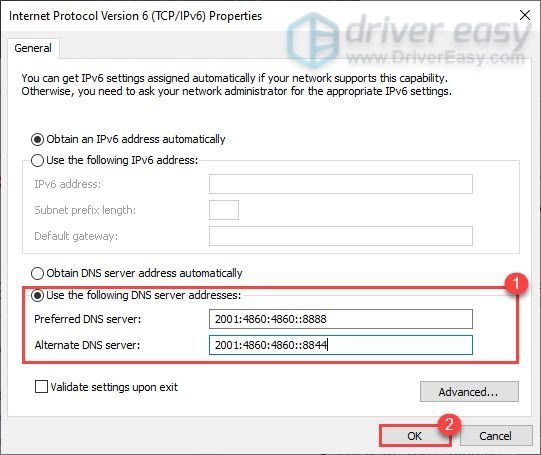
После внесения этих изменений попробуйте использовать Uplay Launcher, чтобы проверить, исчезла ли ошибка. Если это не сработало, вам нужно сбросить настройки сети .
Исправление 5: сброс вашей сети
Ошибка «Соединение потеряно» в Uplay Launcher — это проблема, связанная с сетевыми подключениями. При устранении неполадок один из рекомендуемых советов — сбросить настройки сети. Сброс сети — это функция, которая восстанавливает все связанные с сетью функции и настройки до их исходных значений — заводского состояния. Поэтому, чтобы исправить ошибку «Соединение потеряно», вам необходимо выполнить сброс сети.
Вот как вы можете это сделать:
1) В строке поиска введите сброс сети и нажмите Сброс сети из результатов.
2) Нажмите Сбросить сейчас .
3) Нажмите да .
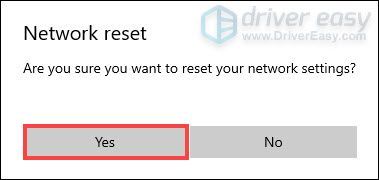
Теперь перезагрузите компьютер, и ваша проблема должна быть исправлена.
Надеюсь, эти исправления помогут вам избавиться от ошибки «Соединение потеряно». Если у вас есть какие-либо идеи или вопросы, не стесняйтесь оставлять нам комментарии ниже.

Смог решить проблему по этому видео
Этот способ ед. который помог. До этого шаманил по таким же гайдам прокси
- пожаловаться
- скопировать ссылку
kalamin
Помогло
Спасибо!!
- пожаловаться
- скопировать ссылку
так, а вот это уже бред.
Спойлер
Соединенные Штаты? Я в России или где?
- пожаловаться
- скопировать ссылку
Всем салют!
У меня тоже несколько дней назад с сервисами юбисофт начались проблемы.
Изначально играл в АС Valhalla на Xbox SX и все было в порядке.
Но где то 22 апреля игра постоянно отключалась от сети,при попытке зайти в условный внутреигровой магазин вылетала какая то ошибка подключения к сети
В интернете ошибок с таким кодом я не нашел и решил залезть уже с ПК на сайт Юби и обратиться в тех. поддержку,НО… Сайт тупо не открывался 3 попытки подряд и на 4 загрузился,но дальше никуда не пустил. Просто бесконечная загрузка и все.
Я решил попробовать с телефона и все тоже самое))
Но вот в чем беда,после отключения на телефоне вай фая и попытке зайти на сайт с мобильной сети все заработало.
То есть проблема только в моем домашнем интернете
На этот счет ничего нигде не нашел
Знает кто,как с такой бедой бороться и у одного ли меня такие странности??
- пожаловаться
- скопировать ссылку
Revizz
Revizz написал:
…решил залезть уже с ПК на сайт Юби и обратиться в тех. поддержку,НО… Сайт тупо не открывался…
Страница ТП на русском работает?
Спойлер
https://support.ubisoft.com/ru-ru

- пожаловаться
- скопировать ссылку
SonyK_2
На любом языке она открывается только после 3-4 обновления страницы и дальше все равно никуда не пускает
Начинается бесконечная загрузка
- пожаловаться
- скопировать ссылку
UPD: У меня все вроде начало работать нормально после обновления Ubisoft connect, которое на днях вышло.
- пожаловаться
- скопировать ссылку
Позвольте возобновить тему) Август 2021, такая же проблема. Оператор: Нетбайнет, м.о.
- пожаловаться
- скопировать ссылку
kalamin
Выше видео и мой комент см
- пожаловаться
- скопировать ссылку
У кого потеря соединения — вырубите брандмауер винды. Мне помогло
- пожаловаться
- скопировать ссылку
sozedatell
sozedatell написал:
У кого потеря соединения — вырубите брандмауер винды…
Дело не в этом, иногда бывает такое. Последний раз пару дней назад видел…
Спойлер

…, через некоторое время заработало. Играю каждый день через их лаунчер, виндовский файерволл выключен совсем, пользуюсь сторонним.
- пожаловаться
- скопировать ссылку
Больше двух месяцев вылетала ошибка «Потеря соединения». Отключил брандмауэр и вошел в свой аккаунт в лаунчере.
- пожаловаться
- скопировать ссылку
итак, есть новости, хорошая и плохая
хорошая: у меня получилось заходить в Ubisoft Connect
плохая: Когда я запускаю For Honor, то Ubisoft Connect перестает видеть интернет.
Спойлер
- пожаловаться
- скопировать ссылку
Как мне ответили юбики, в теме что я кидал выше. Если работает с телефона, а с компа нет — тут 90% хурьма у провайдера, и юбики тут ничем помочь не могут.
У меня открыта заявка у них в саппорт и после всех экспериментов, я запросил данные которые я могу скинуть провайдерам на проверку. Жду, хотя хз что из этого выйдет.
Хотя по хорошему, если их задолбать жалобами, это тп юбиков должна скооперироваться с тп провайдеров и понять в чем дело (хотя в этом огромная проблема, что у нас в стране до черта провайдеров со своими заморочками)
Когда у меня была проблема в Варфрейме (игра работает, все сетевые штуки пашут, но я не мог скооперироваться с друзьями — выбивало с ошибкой) я с провайдером два дня бился и в итоге они просто пожали плечами сказав, а хз что тут можно сделать.
- пожаловаться
- скопировать ссылку
Волк-Наемник
А тут беда любой тех.поддержки в России.
Что провайдеры,что Ubi Russia класть хотели на какие то раздумия над проблемами.
Их «работа» отвечать рядовыми фразами и давать такие же рядовые подсказки по решению проблемы,которые по их мнению решат все,что угодно.
Зачем думать,если есть заранее прописанные инструкции на все случаи жизни?
Я тоже написал им в поддержку,но ответа пока нет.
Провайдерам звонил,они сказали,что никаких проблем на их стороне нет и с подключением все хорошо.
И да,все кроме сервисов Ubi работает стабильно.
При том иногда с того же ПК у меня нормально запускается юплэй
Но после перезагрузки ПК снова не загружаются игры и т.д.
Сайт их открывается через 3 попытки
В общем непонятно кто виноват и что делать
Понятно только то,что никто заморачиваться этим не будет особо
Или решиться само собой или все забьют и забудут
- пожаловаться
- скопировать ссылку
вот что я нашел на форуме steam по Rainbow Six Siege
Спойлер
- пожаловаться
- скопировать ссылку
Revizz написал:
Всем,кто сюда зайдет напишу выход из ситуации!!!
Подключил у провайдера услугу статический IP адрес.
Она платная (у меня 179р.), но за такие копейки решает и этот вопрос и у меня к тому же теперь вообще интернет стал работать даже быстрее.
это нифига не панацея. У меня статичный IP вот уже как пару лет. И все равно эта проблема с соединением у меня есть.
- пожаловаться
- скопировать ссылку
Волк-Наемник
Странно
Я вот уже 3 день как играю и все в порядке после подключения
Возможно это все строго индивидуальные проблемы зависящие от конкретных провайдеров
- пожаловаться
- скопировать ссылку
выключи лаунчер
C:UsersnikiduAppDataLocalUbisoft Game Launcher
удали spool и user.dat
- пожаловаться
- скопировать ссылку
Мне удалось зайти в игру, но игра не видела интернета.
что нужно сделать чтобы войти и в игру?
1. нужно выключить лаунчер.
2. зайти в папку: Ubisoft Game Launcher («C:Program Files (x86)UbisoftUbisoft Game Launcher»)
3. зайти вот в этот вот блокнот.
Спойлер
4. нужно удалить всё в блокноте.
5. потом зайти в
nikidu написал:
C:UsersnikiduAppDataLocalUbisoft Game Launcher
6.
nikidu написал:
удали spool и user.dat
6. зайти в лаунчер.
7. зайти в игру.
24.04.2021 в 15:02: у меня уже не работает.
- пожаловаться
- скопировать ссылку
я так понял что дело в вот в этом
Blue_Nek0 написал:
так, а вот это уже бред.Соединенные Штаты? Я в России или где?
- пожаловаться
- скопировать ссылку
Blue_Nek0
Усё, ты, иноагент, приплыл, аккаунт привязан к региону как и игры.
- пожаловаться
- скопировать ссылку
Marsj
я просто уже боюсь, что эту ошибку навсегда исправить невозможно.
- пожаловаться
- скопировать ссылку
Marsj
хотя я очистил HOSTS-файлы, и игра начала работать, но он недолго работал (где-то 1 час или 2 хз)
- пожаловаться
- скопировать ссылку
Blue_Nek0
Учётная запись для какой страны была создана? Что за доверенное устройство из США? Через vpn пробовал?
- пожаловаться
- скопировать ссылку
Marsj
да, но Tunnelbear (vpn) перестает работать, когда я запускаю Ubisoft Connect.
У меня в Account management «Страна/регион» Это Russian Federation.
Marsj написал:
Что за доверенное устройство из США?
я и сам не знаю.
- пожаловаться
- скопировать ссылку
Всем,кто сюда зайдет напишу выход из ситуации!!!
Подключил у провайдера услугу статический IP адрес.
Она платная (у меня 179р.), но за такие копейки решает и этот вопрос и у меня к тому же теперь вообще интернет стал работать даже быстрее.
Не совсем разбираюсь в этой теме и не могу сказать,благодаря чему и что,но именно статический IP решил проблему с сервисами Ubisoft!
- пожаловаться
- скопировать ссылку
Revizz
Revizz написал:
Она платная (у меня 179р.)
ты забыл добавить, «Ежемесячная плата: 179 руб»
- пожаловаться
- скопировать ссылку
Blue_Nek0
Да,это ты прав
Торопился и не подумал,что это стоит указать)
Но тем не менее это рабочий способ исправить проблемы подобного характера с Ubi
- пожаловаться
- скопировать ссылку
Revizz
Revizz написал:
но именно статический IP решил проблему с сервисами Ubisoft!
только есть один вопрос, а надолго ли это?
- пожаловаться
- скопировать ссылку
и да, я попробовал vpn, и это сработало
(если что я использую Hotspot Shield)
(изменено в 25.04.2021 — 21:43 часа) но с пингом 40-150 просто ужасно играть
- пожаловаться
- скопировать ссылку
Та же самая проблема. Общаюсь с саппортом в твиттере, пока все их советы сводятся к проверке доступности портов :/
- пожаловаться
- скопировать ссылку
Коннект прямой? А то у меня на роутере тоже периодически сервисы юплей отваливаются и соответственно в Дивизии вылезает ошибка Браво04, причем это уже довольно давно. С прямым коннектом все нормально. Вывод: блочатся какие-то порты, в моем случае — роутером, в вашем случае — провайдером.
- пожаловаться
- скопировать ссылку
Играю в Дивижн 2, позавчера как раз выкидывало в меню ,типа инет пропал , заходил снова и играл пока опять не выкинет. Вчера полет нормальный
- пожаловаться
- скопировать ссылку
У меня такое когда запущены параллельно другие загрузки, а так на протяжении 2,5 месяцев ежедневного подключения проблем не было.
- пожаловаться
- скопировать ссылку
VETER15 написал:
широкополосное подключение
это есть не у всех.
- пожаловаться
- скопировать ссылку
VETER15 написал:
естественно плати, и будет тебе счастье — никаких танцев с бабуинами)
Спойлер
- пожаловаться
- скопировать ссылку
теперь Ubisoft Connect то работает то не работает, то я могу зайти в игру, то не могу, и я не знаю, что вообще происходит.
- пожаловаться
- скопировать ссылку
Blue_Nek0
возможно временные неполадки, и поддержка с первого раза не может решить вопрос, нужно движение постоянное в их сторону и тогда решиться может что-то. Специалисты каждый день разные, с разным подходом, мож толковый попадётся!
- пожаловаться
- скопировать ссылку
VETER15
VETER15 написал:
мож толковый попадётся!
Спойлер
- пожаловаться
- скопировать ссылку
Red_Number
Red_Number написал:
итак, поскольку НИКТО не говорит об этом, это означает, что я ЕДИНСТВЕННЫЙ, у кого есть такая проблема и я сам должен найти способ исправить эту ошибку. но я надеюсь, что кто-нибудь расскажет всем об этой проблеме, и, возможно, это поможет найти исправление этой ошибки.
Решение 1 — конфликт программного обеспечения Иногда, если брандмауэр Windows не обновлен, это может вызвать проблемы при открытии Uplay. Если после обновления брандмауэра проблема не устраняется, вам нужно будет отключить брандмауэр при запуске Uplay. Вот что вам нужно сделать, чтобы выключить брандмауэр Windows: Найдите значок брандмауэра Windows на панели задач в правом нижнем углу вашего компьютера и щелкните по нему. Нажмите на раздел « Брандмауэр и безопасность сети». Затем откройте в центре экрана пункт «Общедоступная сеть». Найдите опцию брандмауэра Windows и выключите его. На компьютерах пользователей могут быть установлены другие антивирусные программы. Эти программы также могут запретить вам вход на серверы Uplay. Поэтому рекомендуется правильно настроить эти приложения, чтобы Uplay мог работать без ограничений в локальной сети. Если вы используете программы виртуальных частных сетей (VPN) или общего доступа к Интернету (ICS), рекомендуется также отключить их. Эти приложения могут создавать помехи в вашей сети Ubisoft.
Попробуй такой вариант. Мне помогло
- пожаловаться
- скопировать ссылку
Flash_RU
Е**ть чел… реально сработало! Благодарю!
- пожаловаться
- скопировать ссылку
Blue_Nek0
Проблема как у тебя удалил помогло на час другой и все
- пожаловаться
- скопировать ссылку
Blue_Nek0
Скачай мой debug.Он там,в папке
- пожаловаться
- скопировать ссылку
Denis Kyokushin
я так понимаю что дело не в debug, а в «Страна/регион» в учетной записи Ubisoft.
- пожаловаться
- скопировать ссылку
Blue_Nek0
Лаунчеры тупят,когда проблема с Win.У тебя лицензия?
- пожаловаться
- скопировать ссылку
Denis Kyokushin
у меня лицензия и та же самая фигня.
Blue_Nek0
Не у тебя одного, такая проблема. Я с таким тоже столкнулся. И началось это 2 недели назад.
Сегодня я открыл заявку в саппорте и мы пробуем разное — пока безуспешно.
Еще вот моя тема у них на форуме — https://forums.ubisoft.com/showthread.php/2337576-Connection-Issues
И там тоже уже нашлись соотечественники с такой проблемой.
Единственное что немного помогло — подключить телефон как модем и получать инет через него, но не вайфайный, а 3g. Что уж слишком ректальный способ. Такое мнение что опять провайдеры что-то не то заблокировали.
- пожаловаться
- скопировать ссылку
Неделю назад начал в AC3 играть (играю каждый день), ни разу такого не было
- пожаловаться
- скопировать ссылку
BDmitriy
BDmitriy написал:
Неделю назад начал в AC3 играть (играю каждый день), ни разу такого не было
Потому что такое происходит не постоянно, а какое-то время, у меня последний раз не работало где-то полчаса. Если попасть в этот период — может быть как на скрине (в моём посте выше), либо что-то другое. Потом начинает работать нормально.
- пожаловаться
- скопировать ссылку
У меня решилась эта проблема простым отключения брандмауэром.
- пожаловаться
- скопировать ссылку
- пожаловаться
- скопировать ссылку
Ely Maze
Установи обновление клиента вручную. Пару дней назад так же выдавало типа нет интернета и автообновление клиента не проходило.
- пожаловаться
- скопировать ссылку
Marsj
устанавливал не помогло
- пожаловаться
- скопировать ссылку
Marsj
странно а теперь заработал хотя после переустановки так же показывало ошибку
- пожаловаться
- скопировать ссылку
Ely Maze
Ely Maze написал:
теперь заработал хотя после переустановки так же показывало ошибку
Временами бывает у них такое. Сегодня запустил игру, а там:
Спойлер

Открыл Ubisoft Connect, данных профиля нет. Пришлось перезапускать лаунчер, чтобы нормально определился.
- пожаловаться
- скопировать ссылку
Попробуй через vpn.
- пожаловаться
- скопировать ссылку
Blue_Nek0
У меня нормально всё работает:
- пожаловаться
- скопировать ссылку
Denis Kyokushin
что у тебя в debug.log? (если что, то он здесь: «С:Program Files (x86)UbisoftUbisoft Game Launcher»)
- пожаловаться
- скопировать ссылку
Blue_Nek0
https://cloud.mail.ru/public/UDX5/ZuJBRo1g6
- пожаловаться
- скопировать ссылку
Blue_Nek0
Log также начинается с error, лаунчер работает.
ERROR:viz_main_impl.cc(201)] Exiting GPU process due to errors during initialization
ERROR:viz_main_impl.cc(201)] Exiting GPU process due to errors during initialization
ERROR:browser_gpu_channel_host_factory.cc(119)] Failed to launch GPU process.
ERROR:gpu_process_transport_factory.cc(1026)] Lost UI shared context.
- пожаловаться
- скопировать ссылку
Denis Kyokushin
какой у тебя «Страна/регион» в Account management?
- пожаловаться
- скопировать ссылку
Blue_Nek0
Переустанови только так исправишь
- пожаловаться
- скопировать ссылку
Tekeshi_Tetsuo
Я уже 3 раза переустановил и ничего не изменилось
- пожаловаться
- скопировать ссылку
Blue_Nek0
А до этого работало
- пожаловаться
- скопировать ссылку
Tekeshi_Tetsuo
да
- пожаловаться
- скопировать ссылку
Tekeshi_Tetsuo
до 20 апреля он работал
- пожаловаться
- скопировать ссылку
Blue_Nek0
У тебя что то там в debug.log пишет за ка кие то проблемы с видеокартой, может нужно обновить дайвера.
- пожаловаться
- скопировать ссылку
Содержание
- [РЕШЕНО] Ubisoft Connect не работает — 2022
- Попробуйте эти исправления:
- Исправление 1 — проверьте настройки прокси
- Исправление 2. Сбросьте DNS и обновите свой IP-адрес
- Исправление 3 — отключить IPv6
- Исправление 4 — Закройте ненужные приложения
- Исправление 5 — Обновите драйверы вашего устройства
- Произошла потеря соединения в Ubisoft Connect, что делать?
- Запуск с правами администратора
- Запуск в автономном режиме
- Интернет-соединение
- Изменение пропускной способности
- Обращение в саппорт
[РЕШЕНО] Ubisoft Connect не работает — 2022
Ubisoft Connect Not Working 2022
Ubisoft Connect не работает и появляется сообщение об ошибке «Сервис Ubisoft в данный момент недоступен»? Ты не одинок.
Очень раздражает, когда Ubisoft Connect не работает на вашем ПК и вы не можете нормально играть или обновлять игры. И некоторые игроки получают конкретное сообщение об ошибке, в котором говорится, что служба Ubisoft в данный момент недоступна. Если вы застряли в такой же ситуации, не волнуйтесь. В этом посте мы собрали все рабочие решения и шаг за шагом проведем вас через процесс.
Попробуйте эти исправления:
Вам не нужно пробовать их все. Просто продвигайтесь вниз по списку, пока не найдете тот, который решит вашу проблему с подключением Ubisoft.
Исправление 1 — проверьте настройки прокси
Если ваша Windows использует настройки прокси-сервера, может возникнуть проблема с подключением к Ubisoft. Вы можете просто отключить прокси-сервер, чтобы посмотреть, поможет ли это:
- На клавиатуре нажмите кнопку Логотип Windows у и р в то же время, чтобы вызвать команду «Выполнить». Затем введите inetcpl.cpl и нажмите В ПОРЯДКЕ .
- Выберите Соединения вкладку и нажмите настройки локальной сети .
Снимите флажокящик рядом с Автоматически определять настройки и Используйте прокси-сервер для вашей локальной сети . Затем нажмите В ПОРЯДКЕ .
Перезапустите приложение Ubisoft Connect, чтобы проверить, вернется ли оно к нормальной работе. Если нет, перейдите к другим исправлениям ниже.
Исправление 2. Сбросьте DNS и обновите свой IP-адрес
Очистка DNS и обновление IP-адреса — распространенное, но эффективное решение различных проблем с подключением к Интернету, включая проблему неработающего Ubisoft Connect. Если вы не знаете, как это сделать, выполните следующие действия.
- В поле поиска Windows введите команда . Затем нажмите Запустить от имени администратора .
- Нажмите да продолжать.
- В окне командной строки введите ipconfig /flushdns и нажмите Входить .
- Тип ipconfig/обновить и нажмите Входить .
После этого проверьте проблему еще раз. Если Ubisoft Connect по-прежнему не работает, попробуйте следующий метод.
Исправление 3 — отключить IPv6
Некоторые игроки сообщили, что использование протокола IPv6 приведет к отключению Ubisoft Connect, а отключение IPv6 должно решить проблему. Вот как:
- В правом нижнем углу рабочего стола щелкните правой кнопкой мыши значок значок сети и нажмите Откройте настройки сети и Интернета. .
- Нажмите Изменить параметры адаптера .
- Щелкните правой кнопкой мыши используемое подключение к Интернету и выберите Характеристики .
- Под Сеть вкладка, убедитесь Интернет-протокол версии 4 (IPv4) проверяется и снимается Интернет-протокол версии 6 (IPv6) . Затем нажмите В ПОРЯДКЕ применить изменения.
Проверьте, сохраняется ли проблема. Если да, попробуйте еще два исправления.
Исправление 4 — Закройте ненужные приложения
Ubisoft Connect не работает из-за конфликтов программного обеспечения, вызванных другими приложениями, которые вы запускаете в фоновом режиме, такими как антивирус или даже VPN. Поэтому мы предлагаем вам закрыть ненужные программы во время игры в игры Ubisoft и использования приложения Ubisoft Connect.
Не закрывайте программы, с которыми вы не знакомы, так как они могут иметь решающее значение для работы вашего компьютера.
- Щелкните правой кнопкой мыши любое пустое место на панели задач и выберите Диспетчер задач .
- Щелкните правой кнопкой мыши приложение, которое вы хотите закрыть, и щелкните Завершить задачу .
Попробуйте запустить Ubisoft Connect, чтобы увидеть, помогает ли этот метод. Если нет, перейдите к последнему исправлению.
Исправление 5 — Обновите драйверы вашего устройства
Если все вышеперечисленные решения не работают, есть вероятность, что драйверы вашего устройства, в частности драйвер сетевого адаптера, неисправны или устарели. Чтобы поддерживать компьютер в идеальном состоянии, всегда устанавливайте все последние версии драйверов устройств.
Существует два основных способа обновления драйверов:
Вариант 1: вручную – Вы можете обновить свои драйверы вручную, зайдя на веб-сайт производителя вашего устройства или компьютера и выполнив поиск самого последнего правильного драйвера. Обязательно выбирайте только драйверы, совместимые с вашей версией Windows.
Вариант 2: автоматически – Если у вас нет времени, терпения или навыков работы с компьютером для обновления драйверов устройств вручную, вместо этого вы можете сделать это автоматически с помощью Драйвер Легкий .
Driver Easy автоматически распознает вашу систему и найдет правильные драйверы для вашего оборудования и версии Windows, а также загрузит и установит их правильно:
- Скачать
- Запустите Driver Easy и нажмите кнопку Сканировать сейчас кнопка. Затем Driver Easy просканирует ваш компьютер и обнаружит проблемные драйверы.
- Щелкните Обновлять рядом с помеченным драйвером, чтобы автоматически загрузить правильную версию этого драйвера, затем вы можете установить его вручную (это можно сделать с помощью БЕСПЛАТНАЯ версия ).
и установите драйвер Easy.
Или нажмите Обновить все для автоматической загрузки и установки правильной версии всех отсутствующих или устаревших драйверов в вашей системе. (Для этого требуется Про версия который поставляется с полной поддержкой и 30-дневной гарантией возврата денег. Вам будет предложено обновить, когда вы нажмете Обновить все .) 
Перезагрузите компьютер после завершения обновления драйвера, и вы должны вернуть Ubisoft Connect к работе.
Надеемся, что одно из приведенных выше исправлений помогло вам решить проблему с неработающим подключением Ubisoft. Если у вас есть какие-либо вопросы или предложения, пожалуйста, не стесняйтесь оставлять комментарии ниже.
Источник
Произошла потеря соединения в Ubisoft Connect, что делать?
Потеря соединения Ubisoft Connect – это невозможность загрузить любимые приложения, работа лаунчера со сбоями. Пользоваться сервисом становится невозможно! Но не огорчайтесь, есть быстрые и действенные пути решения проблемы, которые доступны любому пользователю.
Запуск с правами администратора
Если у вас возникают проблемы с Юбисофт Коннект, обратите внимание на то, как вы запускаете лаунчер. Часто пользователи не замечают, как именно они работают за компьютером – и это большое упущение.
В большинстве случаев, программам необходимо предоставлять права администратора – это обеспечивает стабильную работу всех служб. Именно расширенные возможности нужны для корректного выполнения всех процесс при запуске приложения на десктопном устройстве. По умолчанию эта опция отключена, но вы можете активировать ее вручную.
Когда наблюдается потеря соединения Юбисофт, дать лаунчеру права администратора просто необходимо – чаще всего это простое действие решает все проблемы.
- Найдите иконку программы на рабочем столе и нажмите правой кнопкой мышки;
- Откройте раздел «Свойства» через выпадающее меню;
- Перейдите к вкладке «Совместимость» ;
- Нажмите на кнопку «Изменить параметры для всех пользователей» ;
- В подразделе «Параметры» есть строка «Запускать эту программу от имени администратора» ;
- Поставьте галочку в чекбоксе напротив и сохраните внесенные изменения нажатием кнопки «ОК».
Также при ошибке Ubisoft Connect можно попробовать дать приложению временные права – для этого просто кликните по ярлыку правой кнопкой мышки и выберите «Запуск от имени администратора».
Небольшой полезный совет: иногда решение проблем лежит на поверхности. Загляните в параметры операционной системы и посмотрите, давно ли последний раз вы ставили обновление. Новая версия ОС может решить массу трудностей!
Запуск в автономном режиме
Увидели сообщение «Ubisoft Connect не может начать загрузку, пожалуйста, проверьте соединение»? Самое время удостовериться, что вы не работаете в автономном режиме! Если лаунчер переведен в такой режим работы, нечего и удивляться, что нормальное подключение отсутствует.
Что можно сделать?
- Откройте программу запуска и нажмите на свое имя наверху справа (не забудьте предварительно авторизоваться);
- Ищите иконку «Перейти в онлайн».
Если вы видите кнопку перехода в онлайн – значит, вы работали без подключения к сети, что и вызвало потерю соединения Юбисофт Коннект. Переключитесь на нормальный режим работы!
Если вместо значка онлайна вы видите «Перейти в автономный режим», ничего не трогайте, проблема в другом. Просто закройте настройки лаунчера.
Напомним, приложение автоматически запускается автономно, если нет стабильного подключения к сети. Этот режим блокирует доступ к некоторым играм и службам.
Интернет-соединение
Продолжаем думать, почему не работает Юбисофт Коннект. Ответ лежит на поверхности – нет нормального подключения к сети. Качество работы лаунчера на сто процентов зависит от интернет-соединения. Если вы столкнулись с неполадками при подключении, могут быть и трудности при входе в программу.
Первым делом стоит принять несложные меры:
- Перезагрузите компьютер;
- Перезапустите роутер/маршрутизатор;
- Обновите ПО маршрутизатора, если есть такая возможность;
- Переключитесь с беспроводной сети на Ethernet-кабель (это более надежно).
По-прежнему нет соединения в Ubisoft Connect? Обратитесь в службу поддержки своего провайдера – как правило, они работают 24/7. Возможно, вам придется измерить скорость подключения и пинг.
Кроме того, есть и другие факторы, на которые нужно обратить внимание. Проблемы подобного рода появляются, если работу лаунчера блокируют другие программы. Как исправить потерю соединения Юбисофт в таком случае?
Рекомендуем на время отключить брандмауэр Windows и сторонний антивирус. Также стоит попробовать выполнить чистую загрузку операционной системы, чтобы исключить конфликт программного обеспечения – подробно об этом мы писали в другом обзоре.
Изменение пропускной способности
Если вы сделали все возможное, но у вас все равно возникает ошибка при запуске Ubisoft Connect – стоит попробовать поменять пропускную способность в лаунчере. Это делается так:
- Откройте меню (наверху слева есть три полоски);
- Перейдите к вкладке «Настройки» ;
- Найдите подраздел «Загрузки» ;
- Ищите на экране справа параметр «Ограничить пропускную способность» ;
- Нажмите на галочку рядом и передвиньте ползунок так, чтобы установить предел, наиболее близкий к скорости вашего соединения.
Узнать скорость интернет-подключения, чтобы решить проблемы с потерей соединения Ubisoft, можно через специальные сервисы. Например, на сайте Speedtest.
Обращение в саппорт
Ни один из наших методов решения проблемы не помог при потере соединения Ubisoft Connect в 2021? Тогда обратитесь в службу поддержки разработчика – форма для заполнения находится здесь. Не забудьте авторизоваться в учетной записи, подробно опишите возникшую проблему, приложите все возможные скриншоты.
Теперь остается немного подождать – как только сотрудник службы поддержки сможет подробно изучить ваш вопрос, вы получите развернутый ответ и варианты решения проблемы!
Зная, что делать при потере соединения Юбисофт Коннект, можно восстановить работоспособность лаунчера и вернуться к нормальному режиму игры и общения с друзьями! Сохраняйте обзор в закладки, чтобы воспользоваться инструкциями при необходимости.
Источник
Возникли проблемы с ПК с Windows 10? Программное обеспечение действует? Не смотрите дальше, наш Uplay Connection Lost предоставит вам самые надежные решения для наиболее серьезных проблем! Uplay — это игровой портал Ubisoft со всеми играми, доступными для ПК, где вы можете покупать, загружать и играть в игры. Это похоже на другие платформы, такие как Steam, Origin или Epic. Это также центр игровых сообществ, где вы можете зарабатывать награды, общаться и общаться с другими игроками с помощью этого программного обеспечения.
Вы можете играть во всемирно известные игры, такие как Rainbow Six Tom Clancy, Assassin Creed, For Honor и другие. Однако вы можете столкнуться с проблемами подключения Uplay PC к Windows 10 при открытии игрового портала. Если вы столкнулись с проблемами при подключении к серверам Uplay в Windows 10, то исправления, указанные ниже, могут вам помочь.
Причины: почему потеряна связь с Uplay
Игроки постоянно жаловались на проблемы с подключением к Uplay, хотя они много раз выходили из системы и входили в нее. Осада также недоступна из-за этой ошибки. Многие игроки также жаловались, что эта ошибка подключения к серверу возникает, даже если у них есть правильное подключение к Интернету.
Почему сервис Ubisoft в настоящее время недоступен?
При использовании Uplay вы также можете столкнуться с некоторыми проблемами с подключением, и распространенными проблемами с подключением к Интернету являются:
- Соединение Uplay потеряно, сервис Ubisoft в настоящее время недоступен
- Соединение потеряно, похоже, проблема
- Uplay ищет патчи, но соединение потеряно
Причины, по которым мы обнаружили, почему потеряна связь с Uplay, могут быть:
- Потому что соединение с сервером было заблокировано. Как упоминалось в нашем руководстве, есть много исправлений для этой проблемы.
- Потому что сервер потерял соединение с вашим клиентом. Это схожая проблема с Street Fighter V, и вы можете узнать, как решить проблему с подключением, в нашем руководстве.
- Потому что администраторы сети и интернет-провайдеры наложили ограничения на ваши сети, которые могли вызвать проблемы с подключением Uplay PC к Windows 10. В этом случае вам следует обратиться к администраторам для решения проблемы.
Как исправить потерю соединения Uplay в 2021 году
Теперь, как исправить ошибку подключения к uplay ?. Uplay может выдавать несколько ошибок, и для каждой есть свое исправление. Мы составили список наиболее частых ошибок и их исправлений. Попробуйте эти решения ниже, чтобы исправить потерю соединения с Uplay.
Видео-руководство по потере соединения Uplay
Вот видео о том, как исправить потерю соединения с установкой Uplay.
Исправление 1. Отключите брандмауэр Windows.
Если брандмауэр Windows не обновлен, могут возникнуть проблемы с программным обеспечением, и Uplay не будет работать должным образом. В этом случае вы хотите отключить брандмауэр и выполнить следующие действия.
- Шаг 1. Найдите значок брандмауэра Windows на панели задач и нажмите, чтобы открыть его.
- Шаг 2: Выберите здесь брандмауэр и защиту сети.
- Шаг 3: Нажмите «Открыть общедоступную» (сеть, не подлежащая обнаружению).
- Шаг 4. Как только появится опция брандмауэра Windows, выключите ее.
ПРИМЕЧАНИЕ. Ваши антивирусные программы должны быть настроены таким образом, чтобы они не мешали вам играть в игры на Uplay. Кроме того, также рекомендуется временно закрыть VPN, так как это может произойти между игровыми сессиями.
Исправление 2: отключить фоновые программы
Если в вашем фоновом режиме работает много приложений, вы, вероятно, столкнетесь с ошибкой потери соединения Uplay. Для этого лучше всего закрыть все запущенные в фоновом режиме программы.
- Шаг 1. Нажмите Win + R, чтобы открыть команду «Выполнить». Здесь введите MSConfig и нажмите ОК.
- Шаг 2: перейдите в раздел «Выборочный запуск » и убедитесь, что вы сняли флажок «Загружать элементы запуска». Щелкните ОК, чтобы сохранить изменения.
Исправление 3: изменить настройки прокси
Возможно, вы не догадывались, что, когда сервис Ubisoft в данный момент недоступен, это может быть связано с настройками прокси-сервера или с неправильной настройкой программы Uplay. Для этого выполните следующий процесс.
- Шаг 1. Откройте приложение Uplay на компьютере.
- Шаг 2: Перейдите к значку гамбургера или меню в верхнем левом углу экрана.
- Шаг 3. Перейдите в «Настройки»> «Сеть» и найдите « Всегда запускать Uplay в автономном режиме ». Снимите флажок.
- Шаг 4: Теперь нажмите кнопку «Изменить настройки прокси» и настройте их соответствующим образом.
Исправление 4: очистить файлы DNS
Очистка файлов DNS стирает все IP-адреса тех веб-серверов, которые вы недавно посещали. Мы должны удалить их, чтобы также были удалены все устаревшие или поврежденные файлы, которые иногда являются причиной потери соединения Uplay. Вот что вы можете сделать, чтобы очистить кеш DNS:
- Шаг 1. Щелкните меню «Пуск» Windows и введите «Командная строка».
- Шаг 2. В этом командном окне введите ipconfig / flushdns.
- Шаг 3: Нажмите Enter, и ваши файлы DNS будут удалены.
Исправление 5: сброс файлов хоста
Могут быть некоторые враждебные записи и внезапные проблемы с подключением, когда Windows использует файлы хоста для сопоставления IP-адресов. Вот как вы можете сбросить файлы хоста.
- Шаг 1. Загрузите сжатые файлы хоста.
- Шаг 2: Извлеките файлы и скопируйте их в папку C: Windows System32 drivers etc, и он заменит исходный файл.
- Шаг 3: Нажмите « Заменить».
Исправление 6: Обновите драйверы
Соединение Uplay потеряно, похоже, проблема, поэтому, чтобы решить эту проблему, вам нужно проверить драйверы Windows и обновить их с помощью обновлений Windows или с помощью любого стороннего программного обеспечения. Иногда эту ошибку можно легко решить, обновив старые драйверы до последних версий.
Исправление 7: Обновите Windows
Центр обновления Windows — одно из самых важных обновлений для вашего компьютера. Вы можете столкнуться с ошибками в другом программном обеспечении, если для ваших окон не установлено обновление. Перейдите в панель управления и введите «Центр обновления Windows», появится новое окно. Затем есть опция «Проверить обновления», нажмите на эту кнопку и подождите, пока ваши Windows получат последнее обновление. Этот процесс может занять некоторое время и многократно перезапускаться, чтобы новые обновления можно было правильно установить.
Исправление 8: переустановите Ubisoft Connect на ПК.
Последний способ исправить ошибку подключения uplay — переустановить Ubisoft Connect на ПК. Сначала зайдите в панель управления поиском Ubisoft и удалите программное обеспечение со всеми файлами (удалите все файлы). После этого перезагрузите систему и переустановите компьютер Ubisoft Connect.
100% исправление соединения Uplay
Если все вышеперечисленные методы не сработали, вы можете связаться со службой поддержки Ubisoft, нажав на опцию « Связаться со службой поддержки Ubisoft». Это, безусловно, поможет и решит проблему, но их поддержке потребуется время, чтобы ответить на запрос.
Часто задаваемые вопросы
FAQ 1: Почему uplay сообщает, что соединение потеряно?
Если вы теряете соединение, вам нужно сначала проверить ваше интернет-соединение, если ваше интернет-соединение работает, попробуйте выполнить вышеупомянутые шаги.
Часто задаваемые вопросы 2: Сколько времени потребуется для исправления соединения uplay?
Все зависит от ситуации, если вы собираетесь обратиться в службу поддержки, это может занять 1-2 рабочих дня.
Помните, что эти советы и рекомендации работают только в Windows 10. Для других версий Windows требуются другие действия. Эти инструкции решают наиболее распространенные проблемы, возникающие при неправильном подключении Uplay PC с Windows 10. Если проблемы не исчезнут даже после использования этих решений, вы можете напрямую связаться с Ubisoft. Мы считаем, что вы уже решили проблему потери соединения с Uplay. Если вы могли бы решить эту проблему, сообщите нам об этом в разделе комментариев ниже и поставьте нам оценку.